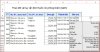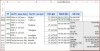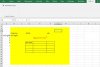Xin chào các anh/chị.
Trong bảng Pivottable khi di chuột đến chỉ tiêu nào đó xuất hiện các nội dung về chỉ tiêu đó, ví dụ:

Câu hỏi như sau: Giờ ở một bảng dữ liệu bình thường, khi di chuyển chuột đến một ô nào đó (chưa cần kích chọn ô) thì xuất hiện bảng gợi ý (nội dung gợi ý có thể tham chiếu từ một ô khác) thì Code như thế nào ?
Cảm ơn các anh/chị.
Trong bảng Pivottable khi di chuột đến chỉ tiêu nào đó xuất hiện các nội dung về chỉ tiêu đó, ví dụ:
Câu hỏi như sau: Giờ ở một bảng dữ liệu bình thường, khi di chuyển chuột đến một ô nào đó (chưa cần kích chọn ô) thì xuất hiện bảng gợi ý (nội dung gợi ý có thể tham chiếu từ một ô khác) thì Code như thế nào ?
Cảm ơn các anh/chị.